Trasformare Windows 8 in Windows 7 o XP
Aggiornato il:
Cosa installare per trasformare l'aspetto del desktop di Windows 8 in quello di Windows 7 o di Windows XP
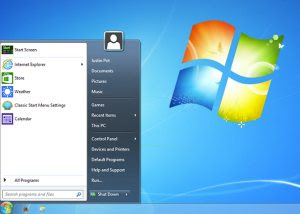 Abbiamo visto come Windows 10 sia un Windows 8 più simile a Windows 7, veloce e sicuro, ma con un aspetto più fresco e più leggero, con un rinnovato menu avvio vecchio stile e senza obbligare gli utenti a sopportare schermate di applicazioni inutili.
Abbiamo visto come Windows 10 sia un Windows 8 più simile a Windows 7, veloce e sicuro, ma con un aspetto più fresco e più leggero, con un rinnovato menu avvio vecchio stile e senza obbligare gli utenti a sopportare schermate di applicazioni inutili.Senza aspettare l'uscita di Windows 10, si può mantenere Windows 8 / 8.1 trasformandolo facilmente in Windows 7 o addirittura in Windows XP, solo nell'aspetto e nelle funzionalità del desktop.
Per farlo, è necessario installare alcuni programmi aggiuntivi e fare qualche modifica alle opzioni del desktop di Windows 8.
LEGGI ANCHE: Trasformare Windows 10 in Windows XP
1) Il menu di avvio
Per prima cosa è necessario ripristinare il tradizionale menu start di Windows 7 e di XP, quello che consente di trovare e avviare tutti i programmi installati, che, non a caso, è stato ripristinato in Windows 10.
Per rimettere il menu Start in Windows 8, come già visto in passato, ci sono diversi programmi tra cui, il migliore, è Classic Shell, gratuito.
Con Classic Shell si può anche disabilitare la schermata Start di Windows 8 oltre a ripristinare il menu Start tradizionale.
È possibile scegliere diversi temi grafici per il menù e utilizzare immagini personalizzate per il pulsante Start. Come si vedrà di seguito, questo lo rende veramente facile da ottenere un menu di avvio che si fonde perfettamente con il look and feel di Windows versioni passato.
2) Abilitare temi personalizzati per il desktop
Windows 8, come anche Windows 7, ha una protezione interna che impedisce all'utente di installare temi personalizzati per l'aspetto del desktop, cosa indispensabile per trasformare radicalmente la grafica di Windows.
Ci sono però due programmi che eliminano questa limitazione e sono: UxStyle e UXThemePatcher che, per la mia prova, ha funzionato bene.
Si tratta di patch da estrarre ed eseguire una sola volta, che richiedono il riavvio del computer.
Dopo aver applicato la patch, per installare temi personalizzati anche in modo estremo, basterà scaricarli, estrarli dall'archivio in una cartella e trascinare i file nella cartella C:\Windows\Resources\Themes .
Cliccare poi col tasto destro del mouse sul desktop, andare su Personalizza e applicare il tema che dovrebbe comparire nella lista.
3) Trasformare l'aspetto di Windows 8 in Windows 7
Per tornare all'aspetto originale di Windows 7, si può scaricare il tema Windows Aero.
Una volta installato e una volta aggiunto il menu avvio con Classic Shell (impostando come icona quella originale scaricabile da qui) diventa davvero difficile, per chi non lo sa, distinguere Windows 8.
4) Trasformare Windows 8 in Windows XP
Per i nostalgici che non hanno accettato la fine di XP, c'è un tema grafico che rende Windows 8 identico al più anziano e popolare sistema operativo Microsoft.
Il tema da installare è Royale 8.1.1 che oltre alla grafica e gli sfondi, ha anche i suoni originali di XP.
Con Classic Shell si può anche impostare l'aspetto del pulsante Start come quello di XP
I temi personalizzati si potranno disinstallare in ogni momento tornando al tema predefinito di Windows 8 dal menu di personalizzazione del desktop.
Se si preferisce, prima di fare queste trasformazioni, si può creare un punto di ripristino (andando nel pannello di controllo di Windows 8) in modo da poter tornare indietro e annullare tutte le modifiche.
LEGGI ANCHE: Trasformare Windows in un Mac: grafica desktop, funzioni, comandi e widget

Posta un commento